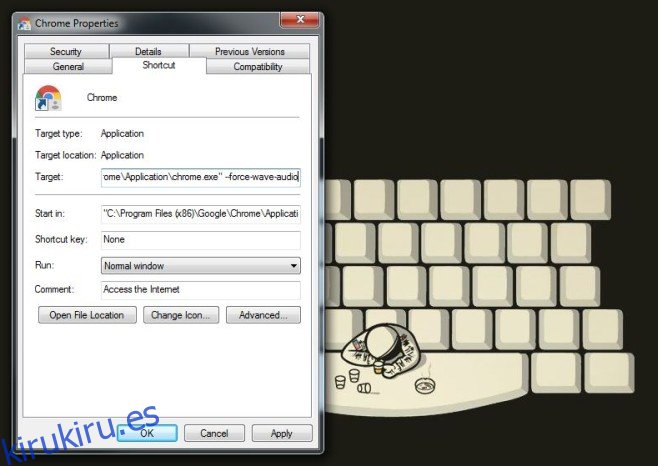Los altavoces, ya sea que vengan integrados en las computadoras portátiles o se compren por separado, generalmente ofrecen sonido envolvente. Pueden diferir en calidad, pero los parlantes de sonido estéreo se han vuelto poco comunes y cada vez más personas usan computadoras portátiles y de escritorio para entretenimiento y juegos. Lo que puede haber notado es que a pesar de que los juegos y las aplicaciones multimedia reproducen el sonido perfectamente a través de sus parlantes, Chrome suele estar un poco apagado. Chrome no está realmente acostumbrado a reproducir medios porque una aplicación de escritorio como VLC siempre será la mejor opción, pero ves videos de YouTube en Chrome y el sonido no siempre sale bien. Aparece como estéreo, es decir, solo sale sonido de un altavoz. Si ese es el caso en su escritorio, aquí está la solución.
Antes de continuar, asegúrese de que sus altavoces estén funcionando correctamente. Su controlador de sonido debería estar actualizado y el sonido envolvente debería estar funcionando. Si aún no funciona en otras aplicaciones como VLC, debe resolverlo antes de continuar.
Suponiendo que sus altavoces estén configurados perfectamente, es hora de reparar Chrome. Vaya a su escritorio y agregue un acceso directo de Chrome. Haga clic con el botón derecho en el acceso directo y seleccione propiedades. En el campo Destino, al final de la ruta que ya se proporcionó, agregue lo siguiente después de agregar un espacio.
--disable-audio-output-resampler
Cierre Chrome y luego reinícielo usando este acceso directo que modificó. Ahora debería reproducir un sonido perfectamente. En el caso de que esto no funcione, hay un segundo interruptor que puede probar. Haga clic con el botón derecho en el acceso directo de Chrome y, en el campo de destino, reemplace el interruptor que agregó antes con el siguiente. Asegúrese de que haya un espacio entre el interruptor y la ruta indicada. Cierre Chrome y reinícielo a través del acceso directo y sus problemas de sonido deberían desaparecer.
--force-wave-audio
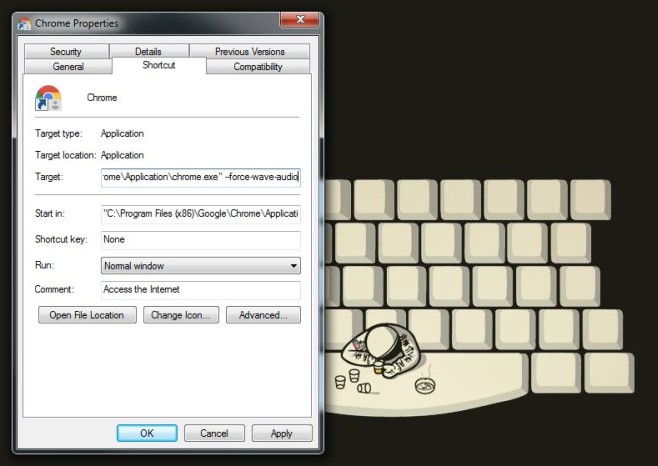
Este es un error algo antiguo en Chrome que aún no se ha solucionado, pero los interruptores anteriores hacen el truco en la mayoría de los casos.